Windows Live ムービーメーカーの
フォントカラーの変更
Windows Live ムービーメーカーでは、タイトルやキャプション、クレジットなどで使用する文字の加工が可能になっています。ここではフォントカラーの変更の仕方について説明をしていきます。
- Windows Live ムービーメーカー目次
1テキストツール・フォーマットを選択
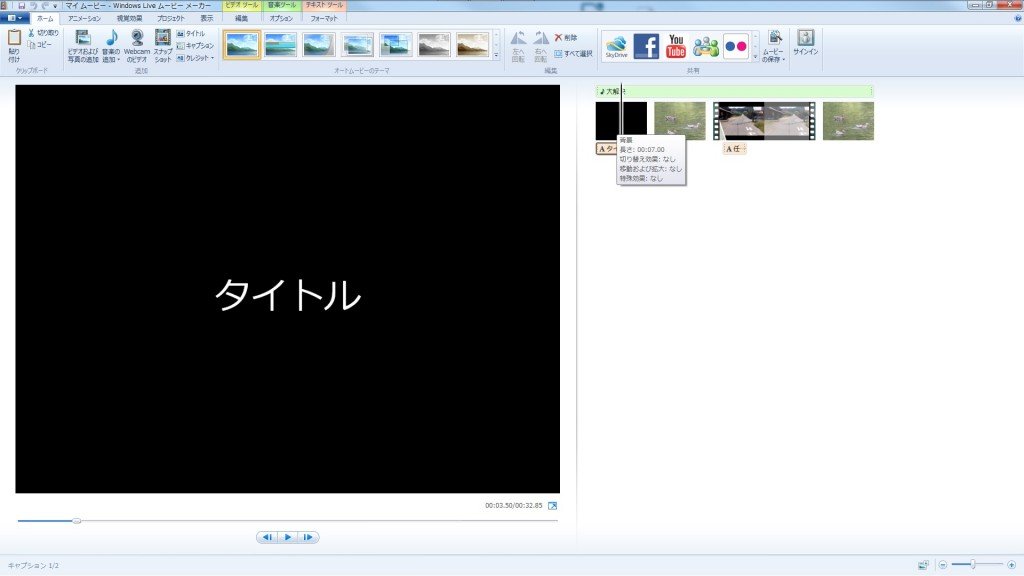
すでにテキストが入力されている場合は「テキストツール・フォーマット」のタブを選択します。まだテキストの入力をしていない場合は【Windows Live ムービーメーカーのタイトルの挿入】や【Windows Live ムービーメーカーのテロップの挿入】を参考にテキストを入力してみてください。
2フォントカラーの変更
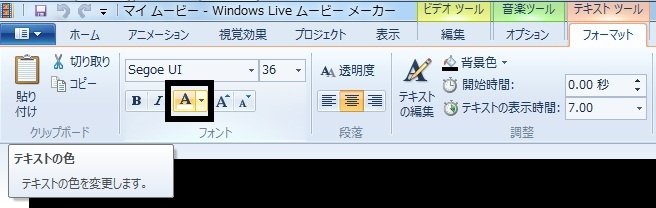
黒枠で囲まれいる【A】の部分をクリックします。
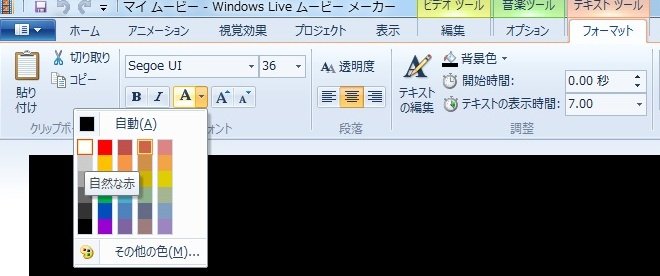
【A】の横の【▼】をクリックすると画像のように色の候補が出てきます。変更したい色を選択してください。
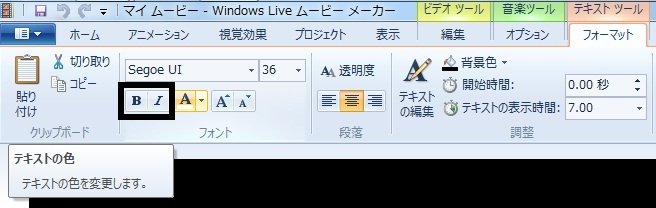
黒枠で囲まれた【B】と【I】はWordやExcelでお馴染みの太字と斜体です。【B】では文字が太く表示され、【I】では文字が斜めに表示されます。
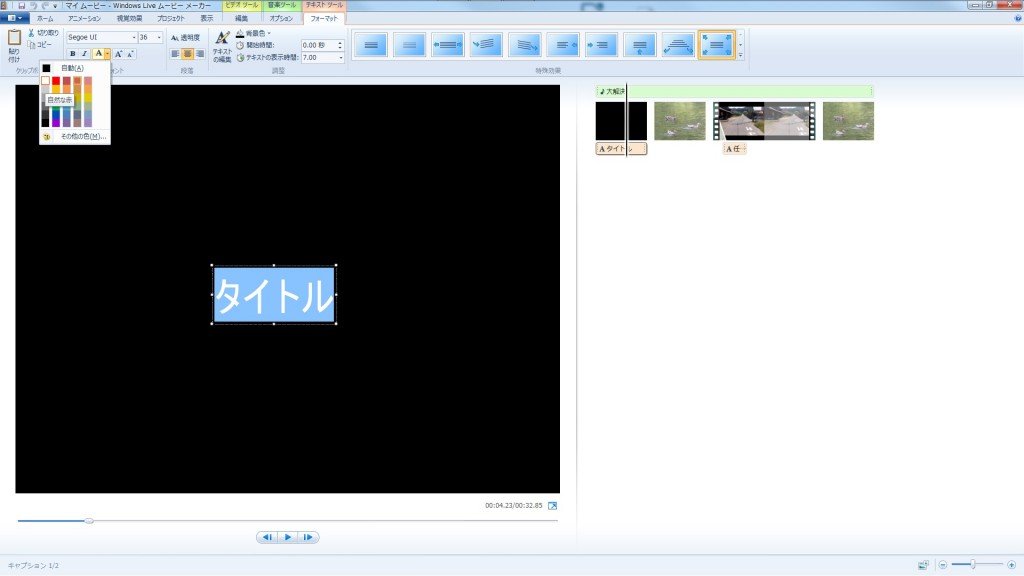
実際に「タイトル」をデフォルトの白文字から赤に変更してみます。
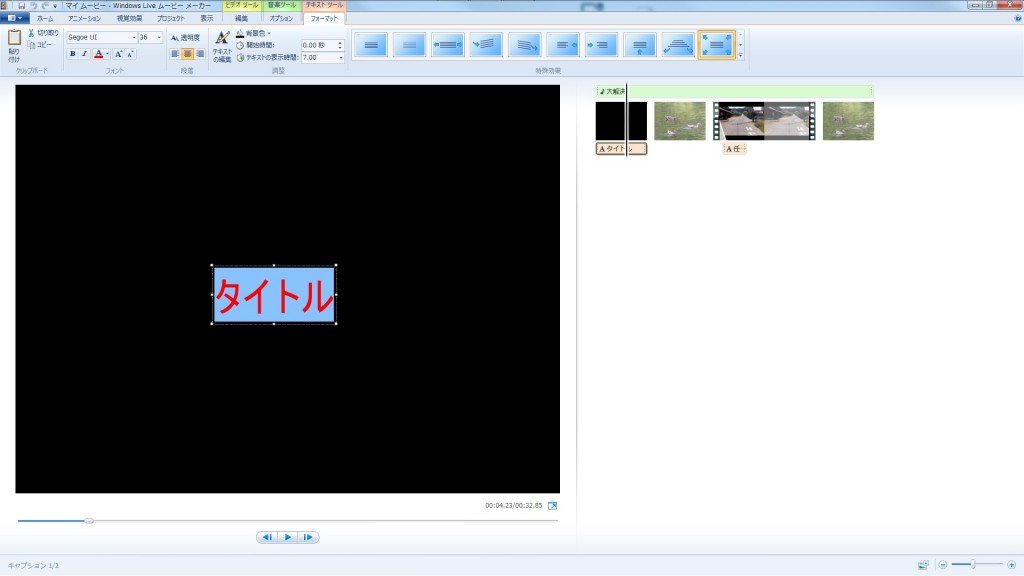
いままで説明をしてきた操作を行うと画像のように文字が赤く表示されるようになります。
映像製作においてテキストの挿入は数多く使用されるものです。場所によっては文字の色を変更した方が演出的に望ましい場合もあります。このフォントカラー変更のテクニックは利用機会が多いテクニックなのでぜひ、覚えてみてください。Windows Live ムービーメーカーではWordやExcelとほぼ同じように変更ができるので難しくないと思います。次はフォントサイズの変更に関して説明をしていきたいと思います。
- Windows Live ムービーメーカー目次
-
- Windows Live ムービーメーカーの特徴
- Windows Live ムービーメーカーのインストール方法
- Windows Live ムービーメーカーの基本画面
- Windows Live ムービーメーカーの各ステータスバーに関して
- Windows Live ムービーメーカーの画像ソースとり込み方
- Windows Live ムービーメーカーの映像ソースとり込み方
- Windows Live ムービーメーカーの音楽ソースとり込み方
- Windows Live ムービーメーカーの映像抜き出し
- Windows Live ムービーメーカーの画像表示時間の変更
- Windows Live ムービーメーカーの音楽データの調整
- Windows Live ムービーメーカーの繋ぎ目を工夫する
- Windows Live ムービーメーカーの視覚効果を追加方法
- Windows Live ムービーメーカーのタイトルの挿入
- Windows Live ムービーメーカーのテロップの挿入
- Windows Live ムービーメーカーのフォントカラーの変更
- Windows Live ムービーメーカーのフォントサイズの変更
- Windows Live ムービーメーカーのオートムービー機能を使う
- Windows Live ムービーメーカーの保存方法
- Windows Live ムービーメーカーでDVDに焼く方法
- Windows Live ムービーメーカーからYouTubeにアップロードする
- Windows Live ムービーメーカーからFacebookにアップロードする
他の動画制作ソフトの使い方


After Effects CS6
映像のデジタル合成やアニメーションなどを行うことが出来るソフトになっており、この分野では代表的なソフトになっています。


EDIUS Neo 3
ここでは「アマチュア向け」として紹介をしていますが、その機能性は非常に高く家庭用としては最高峰と呼び声が高い製品です。


EDIUS Pro 6.5
「EDIUS Proシリーズ」は文字通りプロフェッショナル用に製作された動画編集ソフトとなっています。


Premiere Elements 11
ここでは「Premiere Elements 11」をアマチュア向けソフト、「Premiere Pro CS6」をプロ向けソフトとして紹介しています。


Premiere Pro CS6
ここでは「Premiere Pro CS6」をプロ向けソフト、「Premiere Elements 11」をアマチュア向けソフトとして紹介しています。


動画編集ソフトの歴史
ここでは、「動画編集ソフトの歴史」と題して、動画編集ソフトの成り立ちについて順を追って説明をしていきたいと思います。
映像・動画制作をご検討のお客さま
映像・動画制作の目的は、お客さまによって違います。
お客さま一人一人の目的やお悩みに対して的確で柔軟なご対応ができるのは、
完全内製化体制で実績を積んできたボーダーレスならでは。
映像・動画に関するご相談は、対応力と制作技術に自信を持つボーダーレスにお任せください。
ご相談や無料お見積りのご依頼は、電話またはメールからお気軽にどうぞ。





























